Windows 10'da Sesi Otomatik Olarak Aşağı veya Yukarı Alır Onar
Çeşitli / / November 28, 2021
Bilgisayarınızda otomatik ses ayarıyla ilgili sorun mu yaşıyorsunuz? Özellikle en sevdiğiniz müziği veya podcast'i dinlemek istediğinizde gerçekten can sıkıcı olabilir. Merak etme! Bu yazıda, mükemmel bir rehberle karşınızdayız. Windows 10'da Ses Düzeyi Otomatik Olarak Aşağı veya Artıyor nasıl düzeltilir.
Otomatik Ses Düzeyi Ayarlama Sorunu Nedir?
Bazı kullanıcılar, sistem hacminin herhangi bir manuel müdahale olmaksızın otomatik olarak azaldığını veya arttığını bildirmiştir. Bazı kullanıcılara göre, bu sorun yalnızca ses çalan çok sayıda pencere/sekme açık olduğunda ortaya çıkar.
Diğer insanlar, hacmin hiçbir sebep olmaksızın rastgele %100'e yükseldiği görüşündedir. Çoğu durumda, hacim gözle görülür şekilde değişse bile, hacim karıştırıcı değerleri öncekiyle aynı kalır. Çok sayıda rapor, Windows 10'un suçlu olabileceğini de gösteriyor.
Windows 10'da ses düzeyinin otomatik olarak azalmasına veya artmasına neden olan nedir?
- Realtek ses efektleri
- Bozuk veya güncel olmayan sürücüler
- Dolby dijital artı çakışma
- Fiziksel ses tuşları sıkışmış
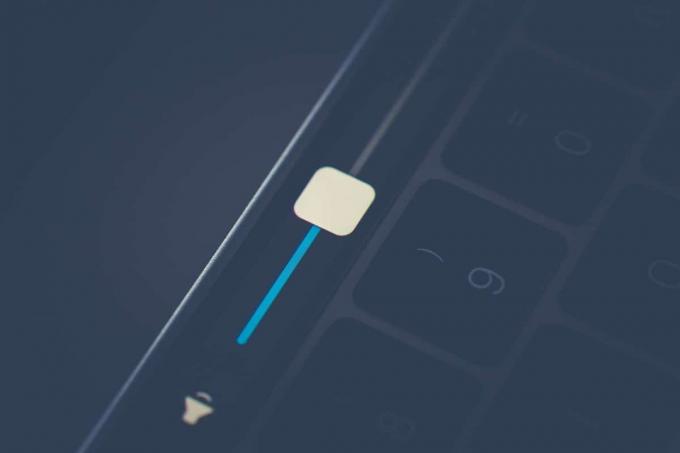
İçindekiler
- Windows 10'da Sesi Otomatik Olarak Aşağı veya Yukarı Alır Onar
- Yöntem 1: Tüm Geliştirmeleri Devre Dışı Bırak
- Yöntem 2: Otomatik Ses Ayarını Devre Dışı Bırak
- Yöntem 3: Fiziksel Tetikleyicilerle Mücadele Edin
- Yöntem 4: Zayıflamayı Devre Dışı Bırak
- Yöntem 5: Dolby Audio'yu KAPATIN
- Yöntem 6: Ses Sürücülerini Yeniden Yükleyin
- Sık Sorulan Sorular (SSS)
Windows 10'da Sesi Otomatik Olarak Aşağı veya Yukarı Alır Onar
Yöntem 1: Tüm Geliştirmeleri Devre Dışı Bırak
Birkaç kullanıcı, Ses seçeneklerine giderek ve tüm ses efektlerini kaldırarak bu garip davranışı düzeltmeyi başardı:
1. başlatmak için Çalıştırmak diyalog kutusunu kullanın Windows + R anahtarlar birlikte.
2. Tip mmsys.cpl ve üzerine tıklayın TAMAM.
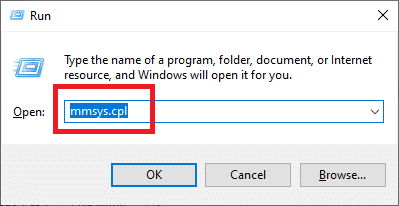
3. İçinde Geri çalma sekmesini seçin cihaz hangi sorunlara neden oluyor, ardından sağ tıklayın ve seçin Özellikler.
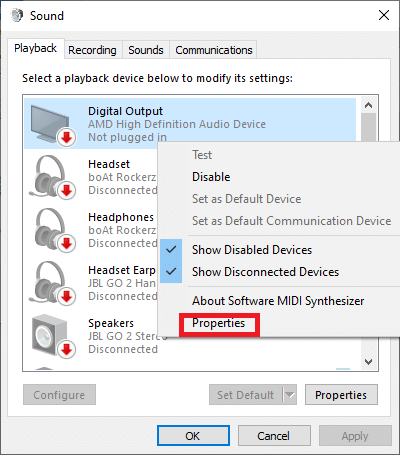
4. İçinde HoparlörlerÖzellikler pencereye geçiş yap Geliştirmeler sekme.
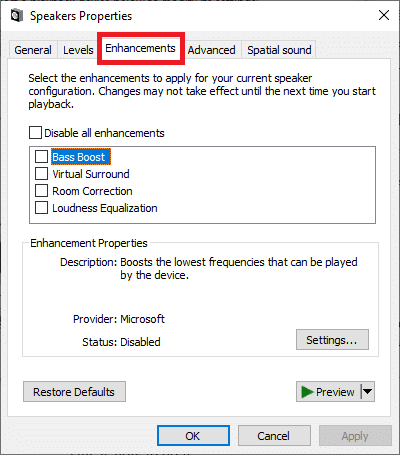
5. Şimdi, kontrol edin Tüm geliştirmeleri devre dışı bırak kutu.
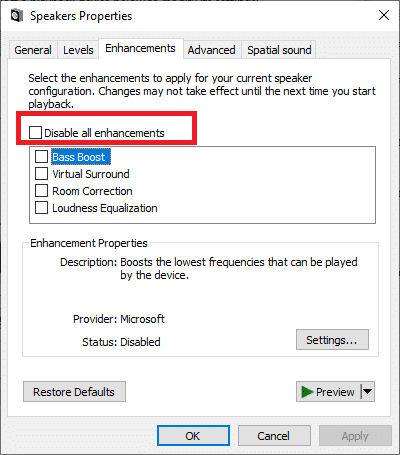
6. Tıklamak Uygulamak ve daha sonra Tamam değişikliklerinizi kaydetmek için
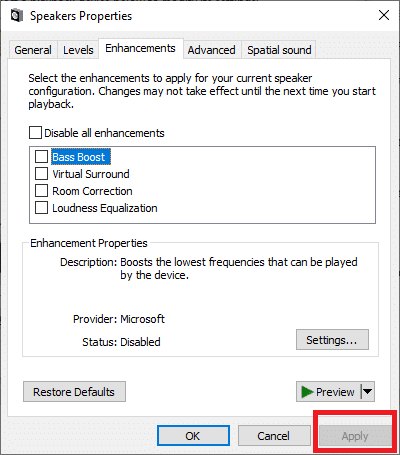
7. Tekrar başlat PC'nizi açın ve sorunun şimdi giderilip giderilmediğini kontrol edin.
Yöntem 2: Otomatik Ses Ayarını Devre Dışı Bırak
Ses seviyelerinde istenmeyen bir artış veya azalmanın bir başka olası nedeni, Windows telefon yapmak veya almak için bilgisayarınızı her kullandığınızda ses seviyesini otomatik olarak ayarlayan özellik aramalar. Windows 10'da ses düzeyinin otomatik olarak artması/azalması sorununu gidermek için bu özelliği şu şekilde devre dışı bırakabilirsiniz:
1. Windows tuşu + R'ye basın ve yazın mmsys.cpl ve vur Girmek.

2. Şuna geç iletişim Ses penceresinin içindeki sekme.
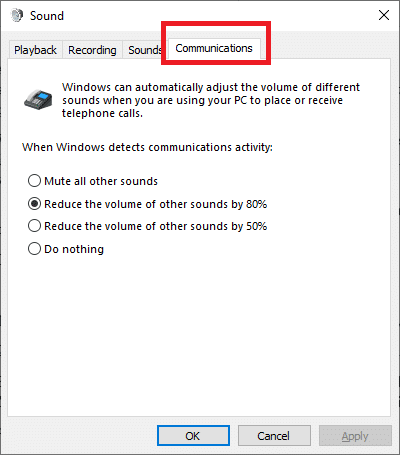
3. Geçişi şuna ayarlayın: Hiçbir şey yapma altında 'Windows iletişim etkinliğini algıladığında.’

4. Tıklamak Uygulamak takip etti Tamam Bu değişiklikleri kaydetmek için

Otomatik ses ayarı sorunu şimdiye kadar çözülmüş olmalıdır. Değilse, bir sonraki çözüme geçin.
Yöntem 3: Fiziksel Tetikleyicilerle Mücadele Edin
kullanıyorsanız USB fare ses seviyesini ayarlamak için bir tekerlekle, fiziksel bir sorun veya sürücü sorunu, farenin sıkışmak Sesi azaltmak veya artırmak arasında. Bu nedenle, yalnızca emin olmak için, farenin fişini çektiğinizden ve bunun sesin otomatik olarak azalması veya artması sorununu çözüp çözmediğini kontrol etmek için bilgisayarınızı yeniden başlattığınızdan emin olun.

Fiziksel tetikleyicilerden bahsettiğimiz için, günümüz klavyelerinin çoğunda, sisteminizin sesini ayarlayabileceğiniz fiziksel bir ses seviyesi tuşu bulunur. Bu fiziksel ses tuşu takılı kalmış olabilir ve sisteminizde otomatik olarak sesin artmasına veya azalmasına neden olabilir. Bu nedenle, yazılımla ilgili sorun giderme işlemine geçmeden önce ses düzeyi tuşunuzun takılı kalmadığından emin olun.
Ayrıca Okuyun:Windows 10'da Bilgisayar Sesini Çok Düşük Düzeltin
Yöntem 4: Zayıflamayı Devre Dışı Bırak
Nadir durumlarda, Uyuşmazlık Azaltma özelliği bu soruna neden olabilir. Windows 10'da ses düzeyinin otomatik olarak azalmasını veya artmasını düzeltmek için Discord'u kaldırmanız veya bu özelliği devre dışı bırakmanız gerekir:
1. Başlangıç anlaşmazlık ve üzerine tıklayın Ayarlar dişlisi.

2. Sol taraftaki menüden, üzerine tıklayın Ses ve Görüntü seçenek.
3. Ses ve Video bölümünün altında, aşağıdakileri bulana kadar aşağı kaydırın. zayıflama Bölüm.
4. Bu bölümün altında bir kaydırıcı bulacaksınız.
5. Bu kaydırıcıyı %0'a düşürün ve ayarlarınızı kaydedin.

Yukarıdaki yöntemlerden hiçbiri işe yaramazsa, sonraki yöntemde açıklandığı gibi ses sürücülerinde bir sorun olabilir.
Yöntem 5: Dolby Audio'yu KAPATIN
Dolby Digital Plus uyumlu ses ekipmanı kullanıyorsanız, aygıt sürücüleri veya ses düzeyini denetleyen program, Windows'ta ses düzeyinin otomatik olarak yukarı veya aşağı gitmesine neden olabilir. 10. Bu sorunu çözmek için Windows 10'da Dolby Audio'yu devre dışı bırakmanız gerekir:
1. Windows Tuşu + R'ye basın ve ardından yazın mmsys.cpl ve vur Girmek.

2. Şimdi, Oynatma sekmesi altında Hoparlörler bunlar otomatik olarak ayarlanıyor.
3. Hoparlörlere sağ tıklayın ve seçin Özellikler.
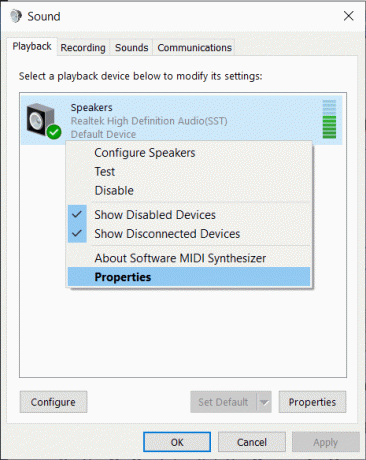
4. Şuna geç Dolby Ses sekmesine tıklayın ve ardından Kapat buton.

5. Değişiklikleri kaydetmek ve yapıp yapamayacağınızı görmek için bilgisayarınızı yeniden başlatın. düzeltme sesi, Windows 10'da otomatik olarak aşağı/yukarı gider.
Ayrıca Okuyun:Windows 10'da Görev Çubuğu'nda eksik olan Ses Düzeyi simgesini düzeltin
Yöntem 6: Ses Sürücülerini Yeniden Yükleyin
Bozuk veya güncel olmayan ses sürücüleri, sisteminizde otomatik ses ayarı sorununa neden olabilir. Bu sorunu çözmek için bilgisayarınızda yüklü olan sürücüleri kaldırabilir ve Windows'un varsayılan ses sürücülerini otomatik olarak yüklemesine izin verebilirsiniz.
1. Windows Tuşu + R'ye basın ve ardından yazın devmgmt.msc ve Aygıt Yöneticisi'ni açmak için Tamam'a tıklayın.
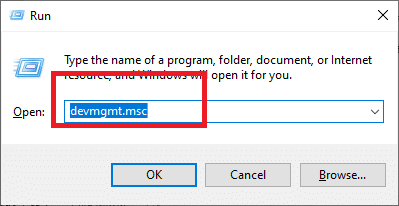
2. Aygıt Yöneticisi penceresinde Ses, video ve oyun denetleyicilerini genişletin.

3. Varsayılan Ses cihazına sağ tıklayın Realtek High Definition Audio (SST) gibi ve seçin Cihazı kaldırın.
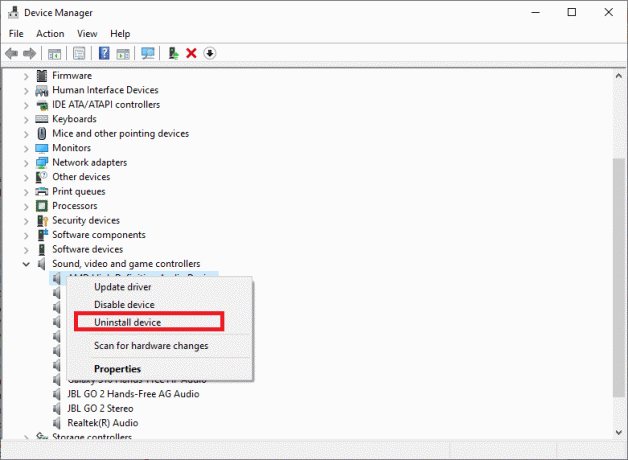
4. Değişiklikleri kaydetmek için bilgisayarınızı yeniden başlatın.
5. Sistem başladığında, Windows varsayılan ses sürücülerini otomatik olarak yükleyecektir.
Sık Sorulan Sorular (SSS)
S1. Windows 10'da ses neden otomatik olarak yükseliyor?
Windows 10 aygıtındaki ses otomatik olarak yükseldiğinde, bunun nedeni mikrofon/kulaklık ayarları veya ses/ses sürücüleri gibi yazılım veya donanımla ilgili olabilir.
S2. Dolby Digital Plus nedir?
Dolby Dijital Artı sinema, televizyon ve ev sineması için endüstri standardı surround ses formatı olan Dolby Digital 5.1'in temeli üzerine kurulmuş bir ses teknolojisidir. İçerik geliştirme, program teslimi, cihaz üretimi ve tüketici deneyimini kapsayan daha geniş bir ekosistemin ayrılmaz bir unsurudur.
Tavsiye edilen:
- Windows Görev Çubuğunda Ses Simgenizi nasıl geri alabilirsiniz?
- Windows 10'u başlattığınızda sistem simgeleri görünmüyor
- Windows Defender Güvenlik Duvarında Programları Engelleme veya Engellemeyi Kaldırma
- Facebook'u Twitter'a Nasıl Bağlarsınız?
Umarız bu rehber yardımcı olmuştur ve siz Windows 10'da ses düzeyi otomatik olarak azalır veya artar. Bu makaleyle ilgili herhangi bir sorunuz / yorumunuz varsa, bunları yorumlar bölümüne bırakmaktan çekinmeyin.



